Tahukah Anda bahwa dengan mengedit registri sederhana, Anda dapat mengubah waktu tunda pemuatan menu di windows 10. Trik ini juga berlaku untuk semua versi windows sebelumnya. Biasanya menu memuat setelah penundaan 400 md, tetapi Anda dapat mengedit waktu tunda ini menjadi 100 md agar memuat 4 kali lebih cepat. Sekarang, mari kita lihat cara mengurangi waktu pemuatan menu windows 10.
Cara membuat menu windows 10 Load cepat
Untuk mengurangi windows 10 mkenu
Langkah 1 - Tekan tombol windows + r untuk membuka kotak perintah jalankan. Dalam menjalankan, ketik regedit dan tekan enter untuk membuka editor registri.
Langkah 2 – Sekarang, telusuri ke lokasi berikut melalui menu kiri.
HKEY_CURRENT_USER — > Panel Kontrol –> Desktop
Langkah 3 – Sekarang, setelah Anda mencapai folder desktop di menu sebelah kiri, temukan MenuTampilkanTunda di sisi kanan.
Cukup klik dua kali pada MenuTampilkanTunda dan mengubah data nilainya.
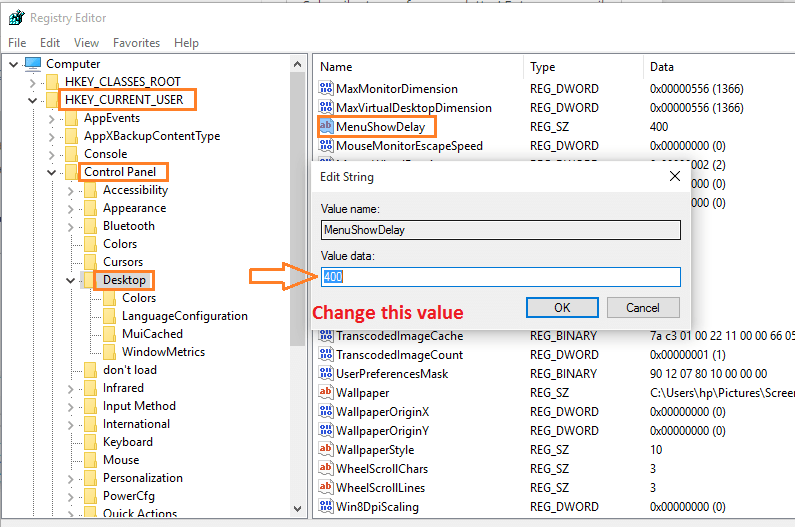
Secara default, data nilai ditetapkan sebagai 400 milidetik. Anda dapat mengubahnya ke nilai apa pun yang diinginkan. Jangan atur ke level rendah yang absurd seperti 10 atau 0. Sebab, mereka akan muncul terlalu cepat dan Anda akan merasa kesulitan dalam membuka menu. Coba 200 atau 100 dan Anda akan terkejut mengetahui pengurangan waktu tunda pemuatan menu. Mereka akan menjadi 400% lebih cepat ketika Anda mengubahnya menjadi 100.

